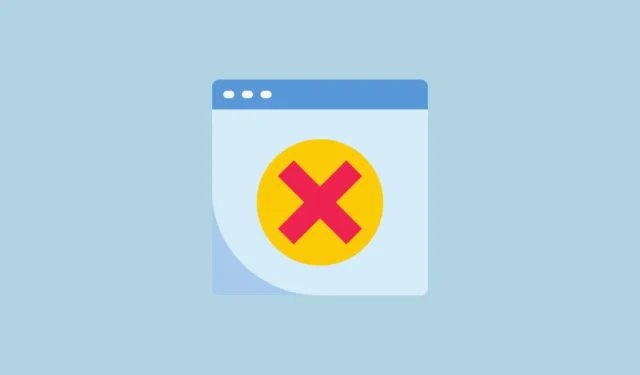
Se ricevi l’errore “Err_Cache_Miss” in Google Chrome, significa che il browser reinvierà il modulo se lo aggiorni. Ciò accade quando la pagina che stai cercando di caricare necessita di input dalla pagina precedente ma non li riceve. Possono esserci diversi motivi per cui ciò accade, come estensioni obsolete, problemi con il browser, un problema con il sito Web o una connessione Internet instabile. Ecco alcuni modi in cui puoi risolvere questo problema.
Correzione 1: ricaricare la pagina web
Il modo più semplice per risolvere il problema è semplicemente aggiornare la pagina web che genera l’errore.
- Puoi farlo utilizzando la
Command + Rscorciatoia su macOS eShift + F5la scorciatoia su Windows oppure cliccando sull’icona di aggiornamento nel browser.

- Se Chrome si è bloccato, prova a eseguire un hard refresh. Premi
Ctrl + F5o fai clic sul pulsante Reload nel browser tenendo premuto ilCtrltasto. Su macOS, premiCmd + Shift + Ro tieni premuti iShift + Cmdtasti e fai clic sul pulsante Refresh. - Se utilizzi Chrome su un dispositivo mobile, ti basta trascinare verso il basso lo schermo per aggiornare la pagina.
Correzione 2: aggiorna Chrome
Se Chrome è obsoleto, continuerà a mostrare l’errore su tutte le pagine web, quindi sarà necessario aggiornarlo.
- Con il browser aperto, clicca sui tre puntini in alto a destra.

- Quando appare il menu a comparsa, vai all’opzione “Guida” e poi clicca su “Informazioni su Google Chrome”.

- Chrome cercherà gli aggiornamenti e li installerà se sono disponibili. Una volta installati gli aggiornamenti, chiudi il browser e riaprilo.

Correzione 3: Disattivare le estensioni del browser
Le estensioni del browser possono corrompersi o essere obsolete, impedendo a Chrome di caricare correttamente i siti web. Puoi disattivare le estensioni che hai installato per provare a sbarazzarti dell’errore.
- Per accedere alle estensioni, fai clic sul pulsante “Estensioni” accanto alla barra degli indirizzi di Chrome.

- Successivamente, fai clic su “Gestisci estensioni” nel menu a discesa.

- Ora clicca sul pulsante di attivazione/disattivazione di ogni estensione per disattivarla.

- Una volta disattivate tutte le estensioni, puoi aprire il sito web che stavi tentando di aprire prima e vedere se l’errore appare ancora. In caso contrario, abilita un’estensione alla volta finché l’errore non riappare per determinare quale estensione sta causando il problema. Quindi puoi rimuovere quell’estensione.
Correzione 4: Cancella i dati della cache di Chrome
Per velocizzare la navigazione e migliorare l’esperienza utente, Chrome e altri browser memorizzano determinati dati che li aiutano a caricare i siti Web più velocemente. Questo è noto come dati memorizzati nella cache e quando questi dati vengono danneggiati o ne vengono memorizzati troppi, possono causare problemi come l’errore Err_Cache_Miss. Per risolvere questo problema, puoi cancellare i dati della cache di Chrome.
- Con Chrome aperto, clicca sui tre puntini in alto a destra e poi clicca su “Impostazioni” nel menu a discesa.

- Nella pagina Impostazioni, clicca su “Privacy e sicurezza” e poi su “Elimina dati di navigazione”.

- Controlla che siano selezionati sia ‘Cookie e altri dati del sito’ sia ‘Immagini e file memorizzati nella cache’. Quindi clicca sul menu a discesa e seleziona ‘Sempre’ prima di cliccare sul pulsante ‘Elimina dati’.

- Se utilizzi la versione mobile di Chrome, tocca i tre puntini e poi tocca “Impostazioni”.
- Quindi, tocca “Privacy e sicurezza”.
- Ora tocca “Elimina dati di navigazione”.
- Nella pagina successiva, controlla che ‘Cookie’ e ‘Immagini e file memorizzati nella cache’ siano selezionati prima di toccare il menu a discesa e selezionare ‘Sempre’. Infine, tocca il pulsante ‘Elimina dati’.
Correzione 5: Ripristina le impostazioni predefinite di Chrome
Anche i problemi con le impostazioni di Chrome possono causare l’errore Err_Cache_Miss, nel qual caso sarà necessario ripristinare le impostazioni predefinite di Chrome.
- Apri la pagina delle Impostazioni di Chrome e clicca su “Ripristina impostazioni” a sinistra.

- Nella pagina Ripristina impostazioni, fare clic su “Ripristina impostazioni predefinite originali” e poi su “Ripristina impostazioni” quando viene visualizzato il messaggio.

- Dopo aver ripristinato le impostazioni di Chrome, prova ad aprire il sito web a cui stavi tentando di accedere in precedenza quando si è verificato l’errore.
Cose da sapere
- Se riscontri l’errore Err_Cache_Miss sul tuo dispositivo mobile, puoi provare a disinstallare Chrome e reinstallarlo se la cancellazione della cache non funziona.
- A volte, i problemi possono verificarsi anche se il sito web che stai cercando di aprire sta riscontrando dei problemi. Puoi aspettare un po’ di tempo prima di provare ad accedervi di nuovo.
- Se nessuna soluzione funziona, si può prendere in considerazione l’utilizzo di un browser diverso, come Firefox, che offre le stesse prestazioni e garantisce inoltre una migliore privacy dell’utente.




Lascia un commento